XenMobile Server 10.12의 새로운 기능
XenMobile Server 10.12(PDF 다운로드)
사용 중단 발표
단계적으로 중단되는 Citrix XenMobile 기능에 대한 고급 알림은 사용 중단을 참조하십시오.
예정된 변경 사항에 대한 Android 장치 준비
이전에 발표된 사용 중단은 Android 및 Android Enterprise 장치에 영향을 미칩니다.
- Android 10에 대한 DA(장치 관리) 등록:
- 2020년 7월 31일: 레거시 Android 장치 관리 모드에 대한 신규 등록이 중단됩니다.
- 2020년 11월 1일: Google의 레거시 장치 관리 API 사용이 중단됩니다. 레거시 장치 관리 모드에서 실행되는 Android 10 장치는 더 이상 작동하지 않습니다.
- MDX 암호화:
- 2020년 8월 1일: Citrix 모바일 생산성 및 타사 MDX 앱에 대한 MDX 암호화가 플랫폼 암호화로 마이그레이션됩니다.
- 2020년 9월 1일: MDX 암호화가 수명 종료에 도달합니다.
레거시 DA에서 등록된 장치의 경우
- MDX 암호화를 사용하지 않는 경우 별도의 조치가 필요하지 않습니다.
- MDX 암호화를 사용하는 경우 2020년 7월 31일 이전에 Android 장치를 Android Enterprise로 마이그레이션하십시오. Android 10을 실행하는 장치는 Android Enterprise를 사용하여 등록하거나 재등록해야 합니다. 이 요구 사항에는 MAM 전용 모드의 Android 장치가 포함됩니다. 장치 관리에서 Android Enterprise로 마이그레이션을 참조하십시오.
7월 31일을 기준으로 Android Enterprise에 이미 등록된 장치의 경우
- Android Enterprise 플랫폼을 사용하여 앱을 게시한 경우 Android Enterprise를 통해 암호화가 이미 처리되었습니다. 작업이 필요하지 않습니다.
- 레거시 Android 플랫폼을 사용하여 앱을 게시한 경우 2020년 7월 31일 이전에 Android Enterprise를 사용하여 앱을 다시 게시합니다.
XenMobile 10.12로 업그레이드하기 전에(온-프레미스)
일부 시스템 요구 사항이 변경되었습니다. 자세한 내용은 시스템 요구 사항 및 호환성과 XenMobile 호환성을 참조하십시오.
-
최신 버전의 XenMobile Server 10.12로 업데이트하기 전에 Citrix License Server를 11.16 이상으로 업데이트하십시오.
최신 버전의 XenMobile에는 Citrix License Server 11.16(최소 버전)이 필요합니다.
참고:
미리 보기에 자체 라이센스를 사용하려는 경우 XenMobile 10.12의 Customer Success Services 날짜(이전의 Subscription Advantage 날짜)는 2020년 1월 20일이라는 점을 숙지하십시오. Citrix 라이센스의 Customer Success Services 날짜는 이 날짜보다 이후여야 합니다.
날짜는 라이센스 서버의 라이센스 옆에서 볼 수 있습니다. 최신 버전의 XenMobile을 이전 버전의 라이센스 서버 환경에 연결하면 연결 확인이 실패하고 라이센스 서버를 구성할 수 없게 됩니다.
라이센스의 날짜를 갱신하려면 Citrix 포털에서 최신 라이센스 파일을 다운로드하고 라이센스 서버에 파일을 업로드하십시오. 자세한 내용은 Customer Success Services를 참조하십시오.
-
클러스터된 환경의 경우: iOS 11 이상을 실행하는 장치에 iOS 정책 및 앱을 배포하려면 다음과 같은 요구 사항이 충족되어야 합니다. Citrix Gateway에 SSL 지속성이 구성되어 있으면 모든 XenMobile Server 노드에서 포트 80을 열어야 합니다.
-
업그레이드할 XenMobile Server를 실행하는 가상 컴퓨터의 RAM이 4GB 미만인 경우 4GB 이상으로 RAM을 늘리십시오. 프로덕션 환경에 권장되는 최소 RAM은 8GB입니다.
-
XenMobile 업데이트를 설치하기 전에 VM의 기능을 사용하여 시스템 스냅샷을 생성합니다. 또한 시스템 구성 데이터베이스를 백업합니다. 업그레이드 도중 문제가 발생하는 경우 전체 백업을 사용하여 복구할 수 있습니다.
업그레이드하려면
XenMobile 10.11.x 또는 10.10.x에서 직접 XenMobile 10.12로 업그레이드할 수 있습니다. 업그레이드를 수행하려면 사용 가능한 최신 바이너리를 다운로드합니다. https://www.citrix.com/downloads로 이동하십시오. Citrix Endpoint Management(XenMobile) > XenMobile Server > 제품 소프트웨어 > XenMobile Server 10으로 이동합니다. 해당하는 하이퍼바이저에 대한 XenMobile Server 소프트웨어 타일에서 파일 다운로드를 클릭합니다.
업그레이드를 업로드하려면 XenMobile 콘솔의 릴리스 관리 페이지를 사용합니다. 자세한 내용은 릴리스 관리 페이지를 사용하여 업그레이드하려면을 참조하십시오.
업그레이드 후
XenMobile 10.12로 업그레이드한 후(온-프레미스):
연결 구성을 변경하지 않았는데도 발신 연결이 관련된 기능이 작동을 중지하는 경우 XenMobile Server 로그 에 다음과 같은 오류가 있는지 확인하십시오. “VPP Server에 연결할 수 없습니다. 호스트 이름 ‘192.0.2.0’이 피어가 제공한 인증서 제목과 일치하지 않습니다.”
이 인증서 유효성 검사 오류는 XenMobile Server에서 호스트 이름 유효성 검사를 비활성화해야 함을 나타냅니다. 기본적으로 호스트 이름 유효성 검사는 Microsoft PKI 서버를 제외한 발신 연결에 대해 활성화됩니다. 호스트 이름 유효성 검사로 인해 배포가 중단되는 경우 서버 속성 disable.hostname.verification을 true로 변경하십시오. 이 속성의 기본값은 false입니다.
iOS 13에 대한 추가 지원
XenMobile Server는 iOS 13으로 업그레이드된 장치를 지원합니다. 업그레이드는 사용자에게 다음과 같은 영향을 미칩니다.
-
등록하는 동안 몇 개의 새로운 iOS Setup Assistant(설정 도우미) 옵션 화면이 나타납니다. Apple은 iOS 13에 새로운 iOS Setup Assistant(설정 도우미) 옵션 화면을 추가했습니다. 이 버전의 새로운 옵션은 설정 > Apple 장치 등록 프로그램(DEP) 페이지에 포함되어 있습니다. 이러한 화면을 건너뛰도록 XenMobile Server를 구성할 수 없습니다. 이러한 페이지는 iOS 13 장치 사용자에게 나타납니다.
-
iOS 13 이상에서는 이전 버전의 iOS에 대한 감독 또는 감독되지 않은 장치에서 사용할 수 있었던 일부 제한 장치 정책 설정을 감독되는 장치에서만 사용할 수 있습니다. 현재 XenMobile Server 콘솔의 도구 설명에는 이러한 설정이 iOS 13 이상에서 감독되는 장치 전용이라는 설명이 표시되지 않습니다.
- 하드웨어 제어 허용:
- FaceTime
- 앱 설치
- 앱 허용:
- iTunes 스토어
- Safari
- Safari > 자동 채우기
- 네트워크 - iCloud 동작 허용:
- iCloud 문서 & 데이터
- 감독되는 경우에만 해당되는 설정 - 허용:
- 게임 센터 > 친구 추가
- 게임 센터 > 멀티플레이어 게임
- 미디어 콘텐츠 - 허용:
- 음악, 팟캐스트 및 iTunes U의 성인 등급 자료
- 하드웨어 제어 허용:
이러한 제한은 다음과 같이 적용됩니다.
- iOS 12 이하 장치가 이미 XenMobile Server에 등록되어 있는 상태에서 iOS 13으로 업그레이드하는 경우 위의 제한 사항은 감독되지 않는 장치 및 감독되는 장치에 적용됩니다.
- 감독되지 않는 iOS 13 이상 장치를 XenMobile Server에 등록하는 경우 위의 제한 사항은 감독되는 장치에만 적용됩니다.
- 감독되는 iOS 13 이상 장치를 XenMobile Server에 등록하는 경우 위의 제한 사항은 감독되는 장치에만 적용됩니다.
Apple Volume Purchase Program을 ABM(Apple Business Manager) 및 ASM(Apple School Manager)으로 마이그레이션
Apple VPP(Volume Purchase Program)를 사용하는 회사 및 교육 기관에서는 2019년 12월 1일 전에 Apple Business Manager 또는 Apple School Manager의 앱 및 서적으로 마이그레이션해야 합니다.
XenMobile에서 VPP 계정을 마이그레이션하기 전에 이 Apple 지원 문서를 참조하십시오.
조직 또는 학교에서 VPP(Volume Purchase Program)만 사용하는 경우 ABM/ASM에 등록한 다음 기존 VPP 구매자를 새 ABM/ASM 계정으로 초대할 수 있습니다. ASM의 경우 https://school.apple.com으로 이동하십시오. ABM의 경우 https://business.apple.com으로 이동하십시오.
XenMobile에서 VPP 계정을 업데이트하려면:
-
XenMobile 콘솔에서 오른쪽 맨 위의 기어 아이콘을 클릭합니다. 설정 페이지가 나타납니다.
-
iOS 설정을 클릭합니다. Volume Purchase Program 구성 페이지가 나타납니다.
-
ABM 또는 ASM 계정에 이전 VPP 계정과 동일한 앱 구성이 있는지 확인합니다.
-
ABM 또는 ASM 포털에서 업데이트된 토큰을 다운로드합니다.
-
XenMobile 콘솔에서 다음을 수행합니다.
-
해당 위치에 대한 업데이트된 토큰 정보로 기존 볼륨 구매 계정을 편집합니다.
-
ABM 또는 ASM 자격 증명을 편집합니다. 접미사를 변경하지 마십시오.
-
저장을 두 번 클릭합니다.
-
자세한 내용은 다음을 참조하십시오.
Android Enterprise COPE 장치에 대한 지원
XenMobile Server는 작업 프로필이 있는 완전 관리형 Android Enterprise 장치(이전의 COPE(회사 소유의 개인 사용) 장치)를 지원합니다. 이러한 장치는 완전 관리형 Android Enterprise 장치의 한 유형으로, 작업 프로필이 있는 장치를 말합니다. 장치와 작업 프로필에 개별 정책 설정을 적용할 수 있습니다. 이 릴리스의 경우:
- 자격 증명, 암호 및 제한 장치 정책을 사용하여 장치와 작업 프로필에 개별 설정을 적용할 수 있습니다.
- 위치 장치 정책의 위치 모드 설정을 COPE 장치 자체에 적용할 수 있지만 COPE 장치의 작업 프로필에는 적용할 수 없습니다. 위치 장치 정책의 다른 설정은 COPE에서 사용할 수 없습니다.
- 장치 또는 작업 프로필에 잠금 보안 동작을 개별적으로 적용할 수 있습니다.
장치 정책
작업 프로필이 있는 완전 관리형 Android Enterprise 장치(COPE 장치)의 경우 일부 장치 정책의 개별 설정을 전체 장치와 작업 프로필에 적용할 수 있습니다. XenMobile Server 콘솔에서 일부 장치 정책의 개별 설정을 적용할 수 있습니다. 다른 장치 정책을 사용하여 전체 장치에만 설정을 적용하거나 작업 프로필로 완전히 관리되는 장치의 작업 프로필에만 설정을 적용할 수 있습니다.
보안 동작
작업 프로필이 있는 완전 관리형 Android Enterprise 장치(COPE devices)의 경우 다음을 적용할 수 있습니다.
- 잠금 보안 동작을 장치 또는 작업 프로필에 개별적으로 적용.
- 다른 모든 보안 동작을 장치에 적용.
등록 프로필을 사용하여 Android 장치의 등록 옵션 제어
XenMobile 배포에서 Android Enterprise를 사용하도록 설정한 경우 등록 프로필을 사용하여 Android 장치의 등록 방법을 제어할 수 있습니다. 등록 프로필은 Android 장치를 기본 Android Enterprise 모드(완전 관리형 또는 작업 프로필)로 등록할지, 아니면 레거시(장치 관리자) 모드로 등록할지를 결정합니다.
기본적으로 글로벌 등록 프로필은 신규 및 공장 기본값으로 재설정된 Android Enterprise 장치를 완전 관리형 장치로 등록하고, BYOD Android Enterprise 장치를 작업 프로필 장치로 등록합니다. 자세한 내용은 Android Enterprise를 참조하십시오.
Android Enterprise를 기본 등록으로 사용하도록 레거시 Android 장치 준비
Google은 장치 관리의 장치 관리자 모드 사용을 중단하고 장치 소유자 모드 또는 프로필 소유자 모드에서 모든 Android 장치를 관리할 것을 권장하고 있습니다. (Google Android Enterprise 개발자 가이드의 장치 관리 사용 중단 참고) 이러한 변경 사항을 지원하기 위해 Android Enterprise가 이제 Android 기기의 기본 등록 옵션으로 제공됩니다.
따라서 XenMobile 배포에서 Android Enterprise를 사용하도록 설정한 경우 새로 등록되거나 다시 등록되는 모든 Android 장치는 Android Enterprise 장치로 등록됩니다.
이 변경 사항을 준비하기 위해 이제 XenMobile에서 Android 장치의 등록 방법을 제어하는 등록 프로필을 생성할 수 있습니다.
조직이 레거시 Android 장치를 장치 소유자 모드 또는 프로필 소유자 모드에서 관리할 준비가 되지 않았을 수 있습니다. 이러한 장치를 장치 관리자 모드에서 계속해서 관리할 수 있습니다. 레거시 장치에 대한 등록 프로필을 만들고 등록된 모든 레거시 장치를 재등록하십시오.
레거시 장치에 대한 등록 프로필을 만들려면:
-
XenMobile 콘솔에서 구성 > 등록 프로필로 이동합니다.
-
등록 프로필을 추가하려면 추가를 클릭합니다. 등록 정보 페이지에서 등록 프로필의 이름을 입력합니다.
-
다음을 클릭하거나 플랫폼에서 Android Enterprise를 선택합니다. 등록 구성 페이지가 나타납니다.
-
관리를 레거시(장치 관리)로 설정합니다. 다음을 클릭하거나 할당(옵션)을 선택합니다. 배달 그룹 할당 화면이 나타납니다.
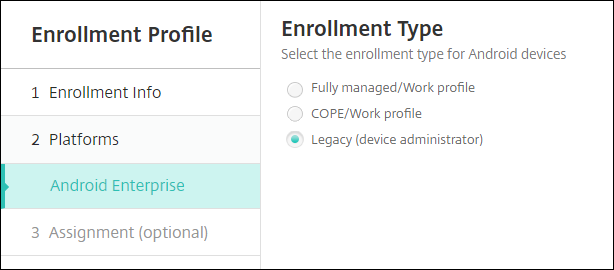
-
전용 장치를 등록하는 관리자가 포함된 배달 그룹을 선택합니다. 그런 다음 저장을 클릭합니다.
장치 관리자 모드에서 레거시 장치 관리를 계속하려면 이 프로필을 사용하여 등록하거나 재등록합니다. 사용자로 하여금 Secure Hub를 다운로드하고 등록 서버 URL을 제공하도록 하면 작업 프로필 장치와 유사하게 장치 관리자 장치를 등록할 수 있습니다.
Android Enterprise로의 전환에 대한 Endpoint Management 지원에 대한 자세한 내용은 블로그 Android Enterprise를 기본 Citrix Endpoint Management 서비스로 설정을 참조하십시오.
Android Enterprise의 간소화된 앱 관리
이제 관리되는 Google Play 또는 Google 개발자 포털로 이동하지 않고도 XenMobile Server용 앱을 승인하거나 게시할 수 있습니다. 따라서 몇 시간이 아닌 약 10분 안에 앱을 승인하고 게시할 수 있습니다.
XenMobile Server 콘솔에서 공개 앱 스토어용 Android Enterprise 앱을 승인합니다. 이제 XenMobile Server 콘솔을 벗어나지 않고도 관리 Google Play 스토어 앱을 승인할 수 있습니다. 검색 필드에 앱 이름을 입력하면 관리 Google Play 스토어 UI가 열리고 앱을 승인하고 저장하라는 지침이 표시됩니다. 그러면 앱의 결과가 표시되어 앱의 세부 정보를 구성할 수 있습니다. 공용 앱 스토어 앱 추가를 참조하십시오.
Android Enterprise용 MDX 앱을 추가합니다. XenMobile Server 콘솔은 이제 MDX 앱 배포 플랫폼으로 Android Enterprise를 지원합니다. MDX 앱 추가를 참조하십시오.
XenMobile Server 콘솔에서 Android Enterprise용 MDX 앱을 승인합니다. 이제 XenMobile Server 콘솔을 벗어나지 않고도 Android Enterprise용 관리 Google Play 스토어 앱을 승인할 수 있습니다. MDX 파일을 업로드하면 관리 Google Play 스토어 UI가 열리고 앱을 승인하고 저장하라는 지침이 표시됩니다. MDX 앱 추가를 참조하십시오.
Android Enterprise에 대한 항상 VPN 연결 지원
이제 XenMobile Server 옵션 장치 정책에서 Android Enterprise에 대해 항상 VPN 연결을 사용하도록 설정할 수 있습니다.
Android Enterpriseㅇ에 대한 VPN 프로필을 구성할 때 기본 VPN 프로필에 VPN 프로필의 이름을 입력합니다. XenMobile은 사용자가 특정 프로필을 누르지 않고 Citrix SSO 앱의 사용자 인터페이스에서 연결 스위치를 누를 때 이 프로필을 사용합니다. 이 필드를 비워 두면 기본 프로필이 연결에 사용됩니다. 하나의 프로필만 구성된 경우 기본 프로필로 표시됩니다. 항상 VPN 연결의 경우 항상 VPN 연결을 설정하는 데 사용할 VPN 프로필의 이름으로 이 필드를 설정해야 합니다.
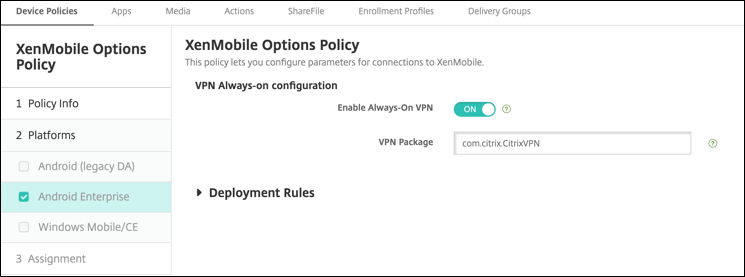
Android Enterprise 앱에 대한 제품 트랙 구성
Android Enterprise에 대한 공용 앱 스토어 앱 또는 MDX 앱을 추가할 때 사용자 장치에 푸시할 제품 트랙을 구성할 수 있습니다. 예를 들어 테스트용으로 설계된 추적이 있는 경우 해당 추적을 선택하여 특정 배달 그룹에 할당할 수 있습니다. 릴리스 롤아웃에 대한 자세한 내용은 Google Play 도움말 센터를 참조하십시오. 제품 트랙 구성에 대한 자세한 내용은 MDX 앱 추가 또는 공용 앱 스토어 앱 추가를 참조하십시오.
macOS 사용자에 대한 암호 재설정 강제
macOS 장치에 암호 정책이 포함된 구성 프로필이 수신되는 경우 사용자는 정책 설정을 충족하는 암호를 제공해야 합니다. 이제 사용자의 다음 인증 시에 암호 재설정을 강제할 수 있습니다. macOS(10.13 이상)에 대한 암호 장치 정책에서 새로운 설정인 Force passcode reset(암호 재설정 강제 적용)을 사용하도록 설정합니다. 암호 정책에 대한 자세한 내용은 암호 장치 정책을 참조하십시오.
이 문서
- 사용 중단 발표
- 예정된 변경 사항에 대한 Android 장치 준비
- XenMobile 10.12로 업그레이드하기 전에(온-프레미스)
- 업그레이드하려면
- 업그레이드 후
- iOS 13에 대한 추가 지원
- Apple Volume Purchase Program을 ABM(Apple Business Manager) 및 ASM(Apple School Manager)으로 마이그레이션
- 등록 프로필을 사용하여 Android 장치의 등록 옵션 제어
- Android Enterprise의 간소화된 앱 관리
- Android Enterprise에 대한 항상 VPN 연결 지원
- Android Enterprise 앱에 대한 제품 트랙 구성
- macOS 사용자에 대한 암호 재설정 강제